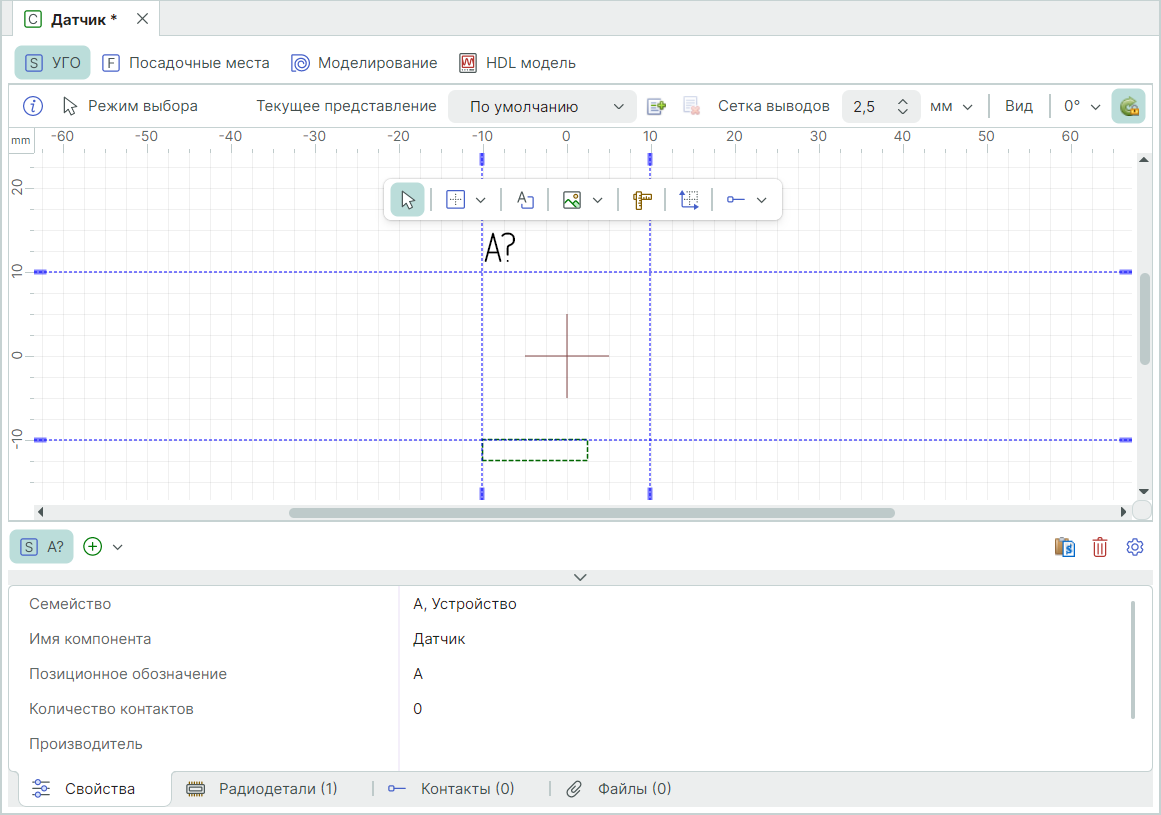Процесс создания компонента¶
Процесс создания компонента заключается в заполнении структуры необходимыми данными.
В библиотеке создается пустая структура, далее происходит заполнение этой структуры. Если структура заполнена без ошибок, то добавленный в библиотеку компонент готов для дальнейшего использования. В противном случае компонент будет содержать ошибки и для использования не будет пригоден.
К доработке таких компонентов всегда можно вернуться и исправить ошибки.
Для создания компонента из функциональной панели «Библиотеки»:
1. В функциональной панели «Библиотеки» выберите библиотеку, в которой будет создан компонент.
2. В системной папке «Компоненты» при необходимости выберите семейство компонента.
3. Из контекстного меню выберите «Создать компонент», см. Рис. 1.
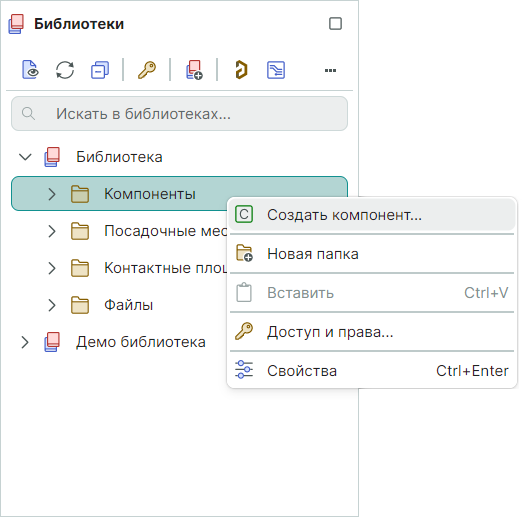
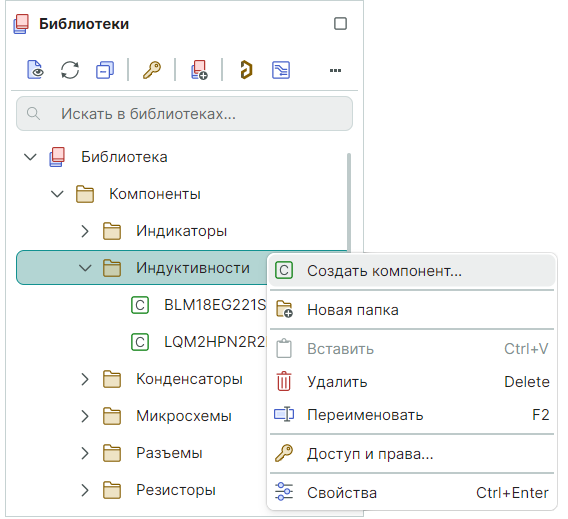
Для создания компонента с помощью главного меню:
1. Выберите в главном меню «Файл» → «Создать» → «Компонент библиотеки», см. Рис. 3.
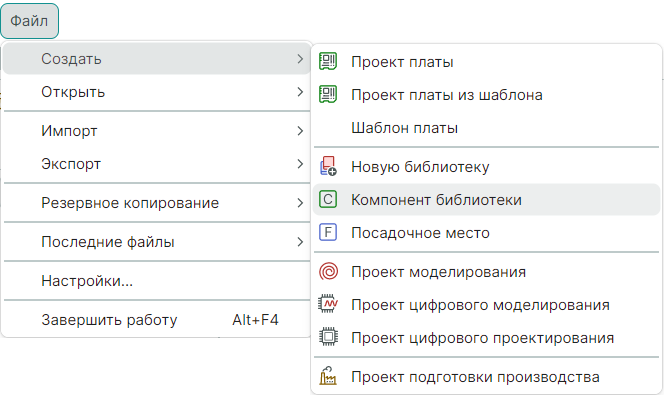
- Выберите библиотеку из выпадающего списка «Создать элемент» → «Библиотека», см. Рис. 4.
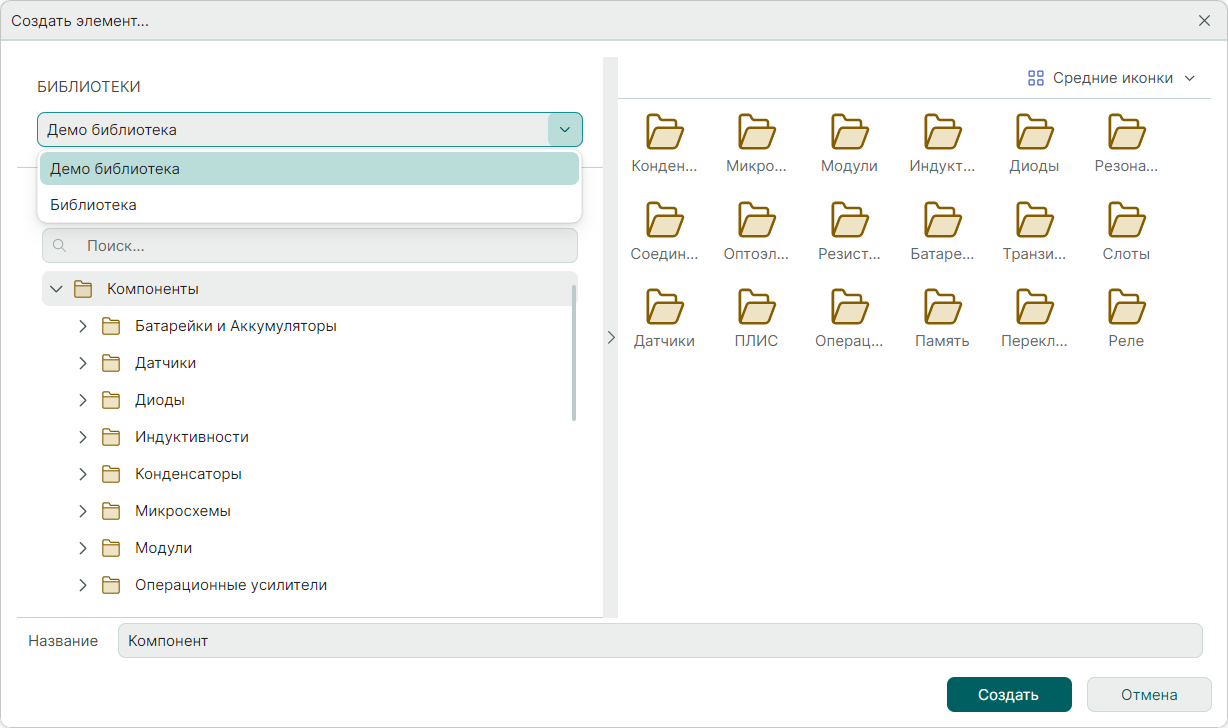
- При необходимости выберите папку семейства компонента, в которой будет сохранен компонент. Выбрать папку семейства компонента можно как с помощью иерархии в левой части окна, так и с помощью области просмотра в правой части окна. Если компонент нужно сохранить в новой папке, то ее предварительно необходимо создать.
- В поле «Создать элемент» → «Наименование элемента» введите имя нового компонента, см. Рис. 5.
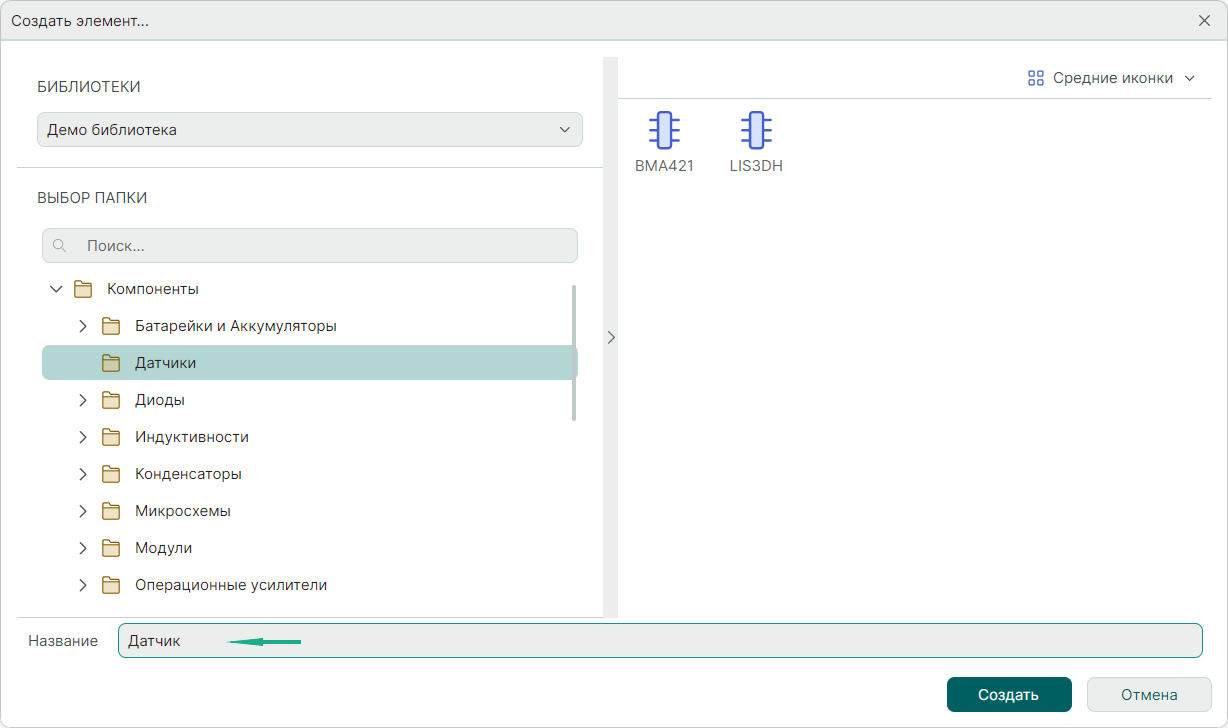
- Нажмите «Создать».
Вне зависимости от того создавался компонент из иерархии библиотек или из главного меню, в рабочей области будет открыт редактор компонентов.
Редактор компонентов по умолчанию открывается с активной вкладкой «УГО», см. Рис. 6.